[其他] [原创物] 【Key】vsb+[shell32+themecpl+文件夹背景补丁+shellstyle][32+64位][6.5更新]
- 格式:doc
- 大小:523.50 KB
- 文档页数:11

Shell脚本的编写shell脚本编写⽬录shellShell 和python都是弱语⾔定义变量规则:变量名=值shell定义变量的规则:1:等号两边不能有空格2:定义特殊的变量需要⽤单引号或者双引号结合3:定义linux命令需要⽤反单引号区分单引号和双引号的不同和相同点Shell取值使⽤:echo $变量名shell脚本的规则1:脚本名称使⽤.sh结尾2:第⼀⾏必须写# !/bin/bash3:输⼊语句⽤read4:输出语句⽤:echo5: 调⽤的时候./脚本名.sh(权限的问题)sh 脚本名.sh注意点:read可以传递多个数据 read –p”name and passwoed”name password 超过的部分都填充在最后⼀个变量上参数传递向.sh⽂件中传递数据格式: sh 脚本名.sh 参数$1:接收第⼀个参数~~$n$n:⽂件名称$@:所有参数$#参数个数Demo:⽐较运算符(数字)-eq ⽐较是否相等-ne ⽐较不相等-gt ⽐较⼤于-ge ⽐较⼤于等于-lt ⽐较⼩于-le ⼩于等于字符串判断:== ,!=逻辑运算符 -a与 -o或 !⾮((i++)) ((i+=1))s=$(($s+$i)) s=$[$s+$i] ((s=$s+$i))注:这个就要你们⾃⼰去⽤了,我就不做案例了if 语句(分⽀结构)格式:格式:if [ 条件 ]then语句else语句fi注意:1: if后⾯有空格, 2:条件两边有空格, 3:if条件⾥⾯存在变量,需要$,⽽且变量两边需要双引号, 4:if是结束标识Demo:if elif语句(分⽀结构)if [ 条件 ]then语句elif [ 条件 ]then语句......else语句fidemo:(我没有调整编码,就当我懒吧)Case循环语句格式:case规则case $变量名 in"值")语句;;"值")语句;;.....esac注意:1:case这第⼀⾏以in结尾 2:值可以是字符串也可以是数字,如果数字范围[0-9] 3:结束语句;; 4:esac结束标志Demo:For 循环语句格式:for 变量 in 列表dodone试想列表中的元素过多的时候,需要怎么做?seq mix step max 注意:mix 开始数据 step:间隔 max 结束数据,如果step为1,可以省略注意1: 结束标志doneDemo:while循环语句格式:while [ 条件 ]do语句done注意:结束doneWhile后有空格,参数之间也注意Demo:函数定义格式函数名(){代码 }调⽤格式函数名注意点:必须先定义⼀个函数,然后再调⽤它Demo:函数参数传递Demo:函数返回值Shell中函数中默认存在返回值查看函数的返回值$?注意点:如果没有代码错误默认返回值为0,有代码错误返回1查看返回值内容:$?Demo:。

Shell中的特殊字符通配符当需要⽤命令处理⼀组⽂件,例如file1.txt、file2.txt、file3.txt……,⽤户不必⼀⼀输⼊⽂件名,可以使⽤Shell通配符。
Shell命令的通配符含义如下表引号在 Shell 中引号分为 2 种:单引号、双引号。
( 1 )双引号由双引号括起来的字符,除 $ 、倒引号和反斜线( \ )仍保留其特殊功能外,其余字符通常作为普通字符对待。
( 2 )单引号由单引号括起来的字符都作为普通字符出现。
管道管道可以把⼀系列命令连接起来,意味着第⼀个命令的输出将作为第⼆个命令的输⼊,通过管道传递给第⼆个命令,第⼆个命令的输出⼜将作为第三个命令的输⼊,以此类推。
就像通过使⽤“|”符连成了⼀个管道。
$ ls /usr/bin |wc–w1249ls命令⽤于查看/usr/bin⽬录下的⽂件,“wc–w”命令⽤于统计指定⽂件的单词数。
以上操作中,借助管道“|”,将ls的输出直接作为wc命令的输⼊。
使⽤管道可以巧妙的将⼀些命令联合使⽤,得到单个命令所⽆法实现的效果。
例如使⽤以上的命令组合,得到的是/usr/bin⽬录下⽂件的个数。
输⼊/输出重定向输⼊/输出重定向是改变Shell命令或程序默认的标准输⼊/输出⽬标,重新定向到新的⽬标。
Linux中默认的标准输⼊定义为键盘,标准输出定义为终端窗⼝。
⽤户可以为当前操作改变输⼊或输出,迫使某个特定命令的输⼊或输出来源为外部⽂件。
后台命令通常,在主提⽰符之后输⼊的命令都⽴即得到执⾏。
在执⾏过程中,⽤户和系统可以发⽣交互作⽤ — ⽤户输⼊数据,系统进⾏处理,并输出运⾏结果。
这种⼯作⽅式就是前台⽅式。
但是有些程序的运⾏要花费较长时间,如调⽤ C 编译对 C 程序进⾏编译。
如果想在编译的同时做别的事情,那么就输⼊命令$cc m1.c &即在⼀条命令的最后输⼊ “&” 符号, Shell 就在后台启动该程序,并且马上显⽰主提⽰符,提醒输⼊新的命令。


好玩的vbs代码VBScript(即Visual Basic Scripting Edition)是针对Microsoft Windows操作系统开发的一种脚本语言。
可以使用VBScript编写简单的窗体程序、交互式的动态网页以及实现许多有趣的小程序。
在这里,我们将分享一些有趣的VBScript代码,让你在工作之余放松一下,娱乐一下自己吧。
第一步:"Hello, World!""Hello, world!"是编程语言初学者经常会编写的程序。
让我们来看一下用VBScript编写"Hello, world!"的代码。
```VBScriptMsgBox "Hello, world!"```在使用VBScript中,MsgBox是一个弹出式对话框,用于显示一条消息。
在这个代码中,我们使用了MsgBox,将"Hello, world!"作为消息显示出来。
这个程序的作用是打开一个窗口,显示一条消息,即"Hello, world!"。
第二步:翻转字符串这个程序可以将一个字符串翻转。
例如,如果我们输入"hello",则输出"olleh"。
```VBScriptoriginalString = "hello"reversedString = StrReverse(originalString)MsgBox reversedString```在这个代码中,我们使用StrReverse函数翻转字符串。
该函数将输入的字符串反转,返回反转后的结果。
在这个程序中,我们将"hello"传递给该函数,并将结果返回给另一个变量。
最后,我们使用MsgBox弹出一个对话框,显示反转后的字符串。
第三步:随机数生成器这个程序可以生成1到100之间的随机数,并让用户猜测正确的数字。

WindowsSHELL命令在VBA使用想要文件关闭的时候进行备份?想要把DOS命令加入到日常中的应用中来?没问题,用SHELL就行了。
如你的前台一启动的时候就自动建立虚拟盘,可以在LOAD事件里加入:shell "subst X: H:\ushare\MRP"这样就可以在文件打开的时候自动把H:\ushare\MRP映射成X盘,有利于文件分发。
同理,也可以加入其它的如XCOPY命令来备份。
当然,你要是把DOS命令做成一个BAT文件执行,用SHEEL "PATH“,1 来执行.SHEEL语句后面的那个1的意思如下:常数值描述vbHide 0 窗口是隐藏的,并且焦点被传递给隐藏窗口。
vbNormalFocus 1 窗口拥有焦点,并且恢复到原来的大小与位置。
vbMinimizedFocus 2 窗口缩小为图符并拥有焦点。
vbMaximizedFocus 3 窗口最大化并拥有焦点。
vbNormalNoFocus 4 窗口被恢复到最近一次的大小与位置。
当前活动窗口仍为活动窗口。
vbMinimizedNoFocus 6 窗口缩小为图符。
当前活动窗口仍为活动窗口。
VBA SHELL语句用法心得--转录一、关于Rundll32.exe过去,你曾经为了自己编的文件管理器能Format 磁盘、浏览器能自动拨号连接而求助于那位高傲的API。
现在,Rundll32.exe向你提供了更为平易近人的方法来实现这些功能。
例如,要调用关机程序则为:shell “rundll32.exe user.exe,exitwindOws”。
调用模块命令结果rundll32.exe shell32.dll,Control_RunDLL 打开控制面板SHELL32.DLLrundll32.exe shell32,SHHelpShortcuts_Rundll PrintersFolder 打开打印机文件夹rundll32.exe shell32,SHHelpShortcuts_Rundll FontsFolder 打开字体文件夹rundll32.exe shell32,SHHelpShortcuts_Rundll AddPrinter 添加新打印机向导rundll32.exe shell32,SHformatDrive 格式化软盘SYSDM.CPLrundll32.exe shell32,Control_RunDLL sysdm.cpl 系统属性,常规rundll32.exe shell32,Control_RunDLL sysdm.cpl,,l 系统属性,设备管理器rundll32.exe shell32,Control_RunDLL sysdm.cpl,,3 系统属性,性能rundll32.exe shell32,Control_RunDLL sysdm.cpl @1 添加新硬件向导APPWIZ.CPLrundll32.exe shell32,Control_RunDLL appwiz.cpl,,1 添加/删除程序rundll32.exe shell32,Control_RunDLL appwiz.cpl,,2 安装Windows部件rundll32.exe shell32,Control_RunDLL appwiz.cpl,,3 制作启动盘DISKCOPY.DLLrundll32.exe diskcopy.dll,DiskcopyRundll 复制磁盘RNAUI.DLLrundll32.exe rnaui.dll,RnaDial x (x为连接名称) 打开拨号边接对话框,若已连接,则显示连接状态对话框rundll32.exe rnaui.dll,RnaWizard 新建拨号连接向导DESK.CPLrundll32.exe shell32,Control_RunDLL desk.cpl,,0 选择桌面背景rundll32.exe shell32,Control_RunDLL desk.cpl,,1 选择屏幕保护rundll32.exe shell32,Control_RunDLL desk.cpl,,2 选择外观rundll32.exe shell32,Control_RunDLL desk.cpl,,3 设置显示属性MAIN.CPLrundll32.exe shell32,Control_RunDLL main.cpl @0 设置鼠标属性rundll32.exe shell32,Control_RunDLL main.cpl @1 设置键盘属性,速度rundll32.exe shell32,Control_RunDLL main.cpl @1,,1 设置键盘属性,语言rundll32.exe shell32,Control_RunDLL main.cpl @2 打开打印机文件夹rundll32.exe shell32,Control_RunDLL main.cpl @3 打开字体属性rundll32.exe shell32,Control_RunDLL main.cpl @4 设置输入法MODEM.CPLrundll32.exe shell32,Control_RunDLL modem.cpl,,add 添加调制解调器向导MMSYS.CPLrundll32.exe shell32,Control_RunDLL mmsys.cpl @1 设置声音属性(也可以加入,,0到,,4的参数以选择不同的标签)UESR.EXErundll32.exe user.exe,exitwindows 关闭计算机二、如何确定Shell语句调用的程序已经关闭这个标题确实太长,但它确实概括了本节的内容。
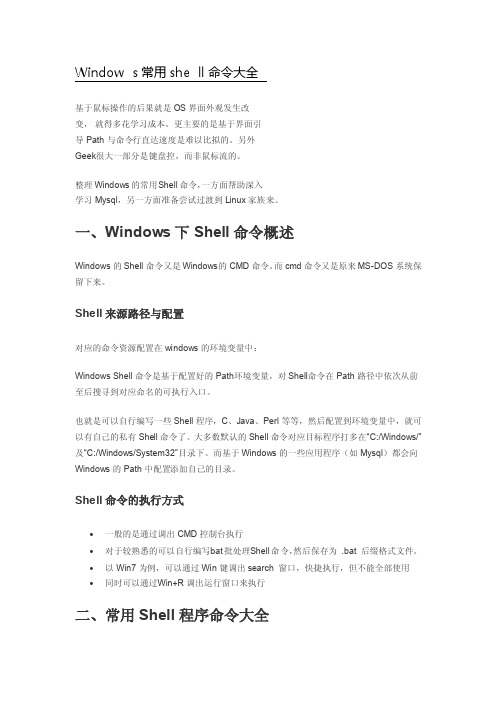
Windows常用shell命令大全基于鼠标操作的后果就是OS界面外观发生改变,就得多花学习成本。
更主要的是基于界面引导Pa th与命令行直达速度是难以比拟的。
另外Geek很大一部分是键盘控,而非鼠标流的。
整理Windo ws的常用S hell命令,一方面帮助深入学习Mysq l,另一方面准备尝试过渡到Li nux家族来。
一、Windows下Shell命令概述Windows的Shell命令又是Wi ndows的CMD命令。
而cmd命令又是原来MS-DOS系统保留下来。
Shell来源路径与配置对应的命令资源配置在win dows的环境变量中:Windows Shell命令是基于配置好的Path环境变量,对Shell命令在Path路径中依次从前至后搜寻到对应命名的可执行入口。
也就是可以自行编写一些Sh ell程序,C、Java、Perl等等,然后配置到环境变量中,就可以有自己的私有Shel l命令了。
大多数默认的Shell命令对应目标程序打多在―C:/Windows/‖及―C:/Windows/System32‖目录下。
而基于Wind ows的一些应用程序(如Mysql)都会向Wind ows的Pa th中配置添加自己的目录。
Shell命令的执行方式∙一般的是通过调出CMD控制台执行∙对于较熟悉的可以自行编写b at批处理S hell命令,然后保存为 .bat 后缀格式文件。
∙以Win7为例,可以通过Win键调出sea rch 窗口,快捷执行,但不能全部使用∙同时可以通过W in+R调出运行窗口来执行二、常用Shell程序命令大全∙显示连接配置 ipconfi g /all∙显示DNS缓存内容 ipconfi g /display dns∙去除DNS缓存内容 ipconfi g /flushdn s∙释放全部(或指定)适配器的由DH CP分配的动态IP地址) ipconfi g /release ∙为全部适配器重新分配IP地址 ipconfi g /renew∙刷新DHCP并重新注册DN S ipconfi g /registe rdns∙显示DHCPClass ID ipconfi g /showcla ssid∙修改DHCPClass ID ipconfi g /setclas sid关机操作shu tdown命令Shutdow n使您能够一次关闭或重新启动一台本地或远程计算机:语法::shutdow n [/i | /l | /s | /r | /a | /p | /h | /e] [/f] [/m //compute rname/] [/t XXX] [/d[p:]XX:YY/c"Comment"]参数:∙/i : 显示―远程关机对话框‖。
shell脚本中⼀些特殊符号在shell中常⽤的特殊符号罗列如下:# ; ;; . , / \\ 'string'| ! $ ${} $? $$ $*\"string\"* ** ? : ^ $# $@ `command`{} [] [[]] () (())|| && {xx,yy,zz,...}~ ~+ ~- & \\<...\\> + - %= == !=# 井号 (comments) 这⼏乎是个满场都有的符号,除了先前已经提过的\"第⼀⾏\" #!/bin/bash 井号也常出现在⼀⾏的开头,或者位于完整指令之后,这类情况表⽰符号后⾯的是注解⽂字,不会被执⾏。
# This line is comments. echo \"a = $a\" # a = 0 由于这个特性,当临时不想执⾏某⾏指令时,只需在该⾏开头加上 # 就⾏了。
这常⽤在撰写过程中。
#echo \"a = $a\" # a = 0 如果被⽤在指令中,或者引号双引号括住的话,或者在倒斜线的后⾯,那他就变成⼀般符号,不具上述的特殊功能。
~ 帐户的 home ⽬录算是个常见的符号,代表使⽤者的 home ⽬录:cd ~;也可以直接在符号后加上某帐户的名称:cd ~user或者当成是路径的⼀部份:~/bin ~+ 当前的⼯作⽬录,这个符号代表当前的⼯作⽬录,她和内建指令 pwd的作⽤是相同的。
# echo ~+/var/log ~- 上次的⼯作⽬录,这个符号代表上次的⼯作⽬录。
# echo ~-/etc/httpd/logs ; 分号(Command separator) 在 shell 中,担任\"连续指令\"功能的符号就是\"分号\"。
譬如以下的例⼦:cd ~/backup ; mkdir startup ;cp ~/.* startup/. ;; 连续分号 (Terminator) 专⽤在 case 的选项,担任 Terminator 的⾓⾊。
shell基本语法Shell基本语法Shell是一种命令行解释器,它是Linux系统中最常用的命令行解释器之一。
Shell基本语法是学习Shell编程的基础,本文将介绍Shell基本语法。
1. Shell注释Shell注释用于在脚本中添加注释,以便于其他人阅读和理解脚本。
Shell注释以#开头,直到行末为止。
例如:# This is a comment2. Shell变量Shell变量用于存储数据,可以是字符串、数字或其他类型的数据。
Shell变量的命名规则与其他编程语言相同,以字母或下划线开头,后面可以跟字母、数字或下划线。
变量名区分大小写。
例如:name="John"age=253. Shell字符串Shell字符串是一串字符,可以是单引号或双引号括起来的任意字符。
单引号字符串中的变量不会被解析,而双引号字符串中的变量会被解析。
例如:name="John"echo 'My name is $name' # 输出 My name is $nameecho "My name is $name" # 输出 My name is John4. Shell数组Shell数组是一组数据,可以是字符串、数字或其他类型的数据。
Shell数组的下标从0开始。
例如:names=("John" "Mary" "Tom")echo ${names[0]} # 输出 John5. Shell条件语句Shell条件语句用于根据条件执行不同的命令。
Shell条件语句包括if语句、case语句和test命令。
例如:if [ $age -gt 18 ]thenecho "You are an adult"elseecho "You are a child"fi6. Shell循环语句Shell循环语句用于重复执行一组命令。
Linux主要shell命令详解shell是用户和Linux操作系统之间的接口。
Linux中有多种shell,其中缺省使用的是Bash。
本章讲述了shell的工作原理,shell的种类,shell的一般操作及Bash的特性。
什么是shellLinux系统的shell作为操作系统的外壳,为用户提供使用操作系统的接口。
它是命令语言、命令解释程序及程序设计语言的统称。
shell是用户和Linux内核之间的接口程序,如果把Linux内核想象成一个球体的中心,shell就是围绕内核的外层。
当从shell或其他程序向Linux传递命令时,内核会做出相应的反应。
shell是一个命令语言解释器,它拥有自己内建的shell命令集,shell也能被系统中其他应用程序所调用。
用户在提示符下输入的命令都由shell先解释然后传给Linux核心。
有一些命令,比如改变工作目录命令cd,是包含在shell内部的。
还有一些命令,例如拷贝命令cp和移动命令rm,是存在于文件系统中某个目录下的单独的程序。
对用户而言,不必关心一个命令是建立在shell内部还是一个单独的程序。
shell首先检查命令是否是内部命令,若不是再检查是否是一个应用程序(这里的应用程序可以是Linux本身的实用程序,如ls和rm,也可以是购买的商业程序,如xv,或者是自由软件,如emacs)。
然后shell在搜索路径里寻找这些应用程序(搜索路径就是一个能找到可执行程序的目录列表)。
如果键入的命令不是一个内部命令并且在路径里没有找到这个可执行文件,将会显示一条错误信息。
如果能够成功找到命令,该内部命令或应用程序将被分解为系统调用并传给Linux内核。
shell的另一个重要特性是它自身就是一个解释型的程序设计语言,shell程序设计语言支持绝大多数在高级语言中能见到的程序元素,如函数、变量、数组和程序控制结构。
shell编程语言简单易学,任何在提示符中能键入的命令都能放到一个可执行的shell程序中。
用于替换XP SP3的苹果风格Shell32等系统文件两套因重装系统为Windows XP SP3,美化时找到苹果(Mac)风格Shell32两套,分别是MacOSX Leopard和MacOSX Tiger风格,版本为60.2900.5512,用于SP3系统文件的替换,现提供给需要的朋友,我的系统文件为60.2900.3300,同样替换成功。
以下是图标截图和我替换后的系统截图:使用方法:用系统文件替换工具替换C:\WINDOWS\system32 文件夹下相应文件,重启OK!部分文字需要华文细黑、汉仪中黑简支持,不然宣示不完整。
如果想替换其他文件,请参考以下内容。
msgina.dll 关机对话框文件mydocs.dll 我的文挡sysdm.cpl 系统属性对话框explorer.exe动画SPTIP.dll对应的是语言栏麦克风图标Themeui.dll 显示属性对话框batmeter.dll对应的是笔记本电池图标MSCTF.dll对应的是语言栏键盘图表mslbui.dll对应的是语言栏麦克风图标mydocs.dll对应的是我的文档和图片收藏文件夹图标netshell.dll对应的是网络连接和托盘网络状态图标shell32.dll对应的是XP所有外壳图标shimgvw.dll对应的是图片文件图标(jpg\png\bmp)sndvol32.exe音量高级调整对话框stobject.dll对应的是托盘音量图标xpsp2res.dll对应的是托盘无线网络状态图标和安全中心图标rasdlg.dll对应的是ADSL连接用户拨号界面部分DLL说明:modem.cpl 调制解调器图标main.cpl 鼠标图标netcpl.cpl网络连接图标ODBCCP32.CPL ODBC 数据源powercfg.cpl电源选项main.cpl 打印机和传真图标intl.cpl区域和语言设置图标appwiz.cpl 添加/删除应用程序图标mmsys.cpl声音与多媒体图标sysdm.cpl系统图标inetcpl.cpl用户图标access.cpl趣盘下载MacOSX Leopard风格shell32.dll:趣盘下载MacOSX Tiger风格shell32.dll:。
原创物作者: dtsola首发地址: -本帖最后由dtsola 于2010-7-7 13:20 编辑补丁破解+工具修改+教程by - dtsolaurl:/wen11panic文件夹背景替换教程+其他路径类似:好了话就说这些,下面教程.0.此文中提到的ExplorerFrame.dll 文件可以在发布主题时一同发布[因为这个是显示文件夹背景所必须的额!]1.打补丁1.1.我们首先找到C:\Windows\System32\ExplorerFrame.dll 文件将ExplorerFrame.dll 更名为ExplorerFrame0.dll1.2.然后复制文件夹背景补丁\ExplorerFrame.dll 文件复制到C:\Windows\System32\下即可1.3.打开任务管理器->结束进程explorer.exe ->新建运行-> explorer 即可完成打补丁2.文件夹视图测试.打开VSB1.5文件背景修改版本\ThemeFolder.exe转到路径Explorer & Shell > Explorer > Items View > ItemsView > ThemeFolder 我们此时可以看到6个小的属性条,对了..那就是6种不同的文件夹背景视图了.6个属性分别代表:BigView:中等图标-超大图标下文件夹视图背景SmallView:小图标下文件夹视图背景RowView:列表下文件夹视图背景InfoView:详细信息下文件夹视图背景SpreadView:平铺下文件夹视图背景ContentView:内容下文件夹视图背景2.1.下面举一个例子来说明如何添加背景.我们以BigView 属性为例添加以下属性:类型属性值filename imagefile(确定后会弹出一个对话框来叫你添加位图,此时添加一个PNG位图即可注:PNG位图建议小于800X600)enum bgtype IMAGEFILEenum sizingtype TRUESIZEenum haling RIGHTenum valing BOTTOM好了..以上就算添加成功了...下面保存主题后即可测试..2.2.应用修改的主题后,打开我的电脑找到右上角的视图更改图标将当前视图改为中等图标即可看到效果.2.3.注:主题一般大于>3MB时会报错..此时不能在添加文件夹背景了.好了...本次教程到此结束.下次见~! O(∩_∩)O哈哈~.VSB:补丁全部路径说明:1.ExplorerFrame补丁Explorer & Shell > Explorer > Items View > ItemsView > ThemeFolder > BigView 中等图标-超大图标下文件夹视图背景Explorer & Shell > Explorer > Items View > ItemsView > ThemeFolder > SmallView 小图标下文件夹视图背景Explorer & Shell > Explorer > Items View > ItemsView > ThemeFolder > RowView 列表下文件夹视图背景Explorer & Shell > Explorer > Items View > ItemsView > ThemeFolder > InfoView 详细信息下文件夹视图背景Explorer & Shell > Explorer > Items View > ItemsView > ThemeFolder > SpreadView 平铺下文件夹视图背景Explorer & Shell > Explorer > Items View > ItemsView > ThemeFolder > ContentView 内容下文件夹视图背景2.shell32补丁Explorer & Shell > Explorer > Items View > ItemsView > Shell32 > ThemeLeftBar 个性化侧边栏背景Explorer & Shell > Explorer > Items View > ItemsView > Shell32 > ControlPanelTopBar 控制面板顶部背景3.shellstyle补丁使用方法:直接替换当前主题里的shellstyle.dll文件即可10:我的文档细节窗口背景11:正常状态细节窗口背景12:我的音乐细节窗口背景13:我的图片细节窗口背景14:顶部命令窗口背景15:资源管理库顶部背景16:资源管理库顶部前景17:第七背景(win+f就可以看到第七背景)使用shellstyle.dll补丁可以精简msstyles文件msstyles对应删除以下路径:Explorer & Shell > Explorer > CommandModule > <1>Explorer & Shell > Explorer > CommandModule > <11>Explorer & Shell > Explorer > CommandModule > <12>Explorer & Shell > Shell > PreviewPaneControl > Generic:Edit > BackgroundExplorer & Shell > Shell > PreviewPaneControl > Documents:Edit > Background Explorer & Shell > Shell > PreviewPaneControl > Music:Edit > BackgroundExplorer & Shell > Shell > PreviewPaneControl > Photo:Edit > Background4.themecpl补丁Explorer & Shell > Explorer > Items View > ItemsView > ThemeCPL > Thememainfbg 个性化主页面背景Explorer & Shell > Explorer > Items View > ItemsView > ThemeCPL > ThemeWallPaperfbg个性化墙纸设置背景Explorer & Shell > Explorer > Items View > ItemsView > ThemeCPL >ThemeWindowColorfbg 个性化窗口颜色设置背景Explorer & Shell > Explorer > Items View > ItemsView > ThemeCPL >ThemeWallPaperBottomBar 个性化墙纸设置底部背景Explorer & Shell > Explorer > Items View > ItemsView > ThemeCPL >ThemeWindowColorBottomBar 个性化窗口颜色设置底部背景vsb+补丁+补丁工具下载:[补丁32+64位]本帖隐藏的内容补丁和资源都是刚上传的所以下载次数相当少..... 所以请不要怀疑放心下载就是了....看到这些东西有的同学不知如何下手下载,本人建议下载:补丁工具+vsb无补丁版的组合.[因为补丁工具是自带全部补丁的.]- 2010.6.5补丁工具:KeyMoePatchTool.part1.rar(6.68 MB, 下载次数: 26199, 售价: 1 东币)KeyMoePatchTool.part2.rar(4.51 MB, 下载次数: 21264)vsb+全部补丁版VSB1.5+全部补丁.part1.rar(6.68 MB, 下载次数: 13285, 售价: 1 东币)VSB1.5+全部补丁.part2.rar(6.68 MB, 下载次数: 13691)VSB1.5+全部补丁.part3.rar(2.48 MB, 下载次数: 11998)vsb+无补丁版VSB1.5[无补丁版].rar(4.82 MB, 下载次数: 11935, 售价: 1 东币)本帖最后由dtsola 于2010-7-7 13:20 编辑补丁破解+工具修改+教程by - dtsolaurl:/wen11panic文件夹背景替换教程+其他路径类似:好了话就说这些,下面教程.0.此文中提到的ExplorerFrame.dll 文件可以在发布主题时一同发布[因为这个是显示文件夹背景所必须的额!]1.打补丁1.1.我们首先找到C:\Windows\System32\ExplorerFrame.dll 文件将ExplorerFrame.dll 更名为ExplorerFrame0.dll1.2.然后复制文件夹背景补丁\ExplorerFrame.dll 文件复制到C:\Windows\System32\下即可1.3.打开任务管理器->结束进程explorer.exe ->新建运行-> explorer 即可完成打补丁2.文件夹视图测试.打开VSB1.5文件背景修改版本\ThemeFolder.exe转到路径Explorer & Shell > Explorer > Items View > ItemsView > ThemeFolder 我们此时可以看到6个小的属性条,对了..那就是6种不同的文件夹背景视图了.6个属性分别代表:BigView:中等图标-超大图标下文件夹视图背景SmallView:小图标下文件夹视图背景RowView:列表下文件夹视图背景InfoView:详细信息下文件夹视图背景SpreadView:平铺下文件夹视图背景ContentView:内容下文件夹视图背景2.1.下面举一个例子来说明如何添加背景.我们以BigView 属性为例添加以下属性:类型属性值filename imagefile(确定后会弹出一个对话框来叫你添加位图,此时添加一个PNG位图即可注:PNG位图建议小于800X600)enum bgtype IMAGEFILEenum sizingtype TRUESIZEenum haling RIGHTenum valing BOTTOM好了..以上就算添加成功了...下面保存主题后即可测试..2.2.应用修改的主题后,打开我的电脑找到右上角的视图更改图标将当前视图改为中等图标即可看到效果.2.3.注:主题一般大于>3MB时会报错..此时不能在添加文件夹背景了.好了...本次教程到此结束.下次见~! O(∩_∩)O哈哈~.VSB:补丁全部路径说明:1.ExplorerFrame补丁Explorer & Shell > Explorer > Items View > ItemsView > ThemeFolder > BigView 中等图标-超大图标下文件夹视图背景Explorer & Shell > Explorer > Items View > ItemsView > ThemeFolder > SmallView 小图标下文件夹视图背景Explorer & Shell > Explorer > Items View > ItemsView > ThemeFolder > RowView 列表下文件夹视图背景Explorer & Shell > Explorer > Items View > ItemsView > ThemeFolder > InfoView 详细信息下文件夹视图背景Explorer & Shell > Explorer > Items View > ItemsView > ThemeFolder > SpreadView 平铺下文件夹视图背景Explorer & Shell > Explorer > Items View > ItemsView > ThemeFolder > ContentView 内容下文件夹视图背景2.shell32补丁Explorer & Shell > Explorer > Items View > ItemsView > Shell32 > ThemeLeftBar 个性化侧边栏背景Explorer & Shell > Explorer > Items View > ItemsView > Shell32 > ControlPanelTopBar 控制面板顶部背景3.shellstyle补丁使用方法:直接替换当前主题里的shellstyle.dll文件即可10:我的文档细节窗口背景11:正常状态细节窗口背景12:我的音乐细节窗口背景13:我的图片细节窗口背景14:顶部命令窗口背景15:资源管理库顶部背景16:资源管理库顶部前景17:第七背景(win+f就可以看到第七背景)使用shellstyle.dll补丁可以精简msstyles文件msstyles对应删除以下路径:Explorer & Shell > Explorer > CommandModule > <1>Explorer & Shell > Explorer > CommandModule > <11>Explorer & Shell > Explorer > CommandModule > <12>Explorer & Shell > Shell > PreviewPaneControl > Generic:Edit > BackgroundExplorer & Shell > Shell > PreviewPaneControl > Documents:Edit > Background Explorer & Shell > Shell > PreviewPaneControl > Music:Edit > BackgroundExplorer & Shell > Shell > PreviewPaneControl > Photo:Edit > Background4.themecpl补丁Explorer & Shell > Explorer > Items View > ItemsView > ThemeCPL > Thememainfbg 个性化主页面背景Explorer & Shell > Explorer > Items View > ItemsView > ThemeCPL > ThemeWallPaperfbg个性化墙纸设置背景Explorer & Shell > Explorer > Items View > ItemsView > ThemeCPL >ThemeWindowColorfbg 个性化窗口颜色设置背景Explorer & Shell > Explorer > Items View > ItemsView > ThemeCPL >ThemeWallPaperBottomBar 个性化墙纸设置底部背景Explorer & Shell > Explorer > Items View > ItemsView > ThemeCPL >ThemeWindowColorBottomBar 个性化窗口颜色设置底部背景vsb+补丁+补丁工具下载:[补丁32+64位]本帖隐藏的内容补丁和资源都是刚上传的所以下载次数相当少..... 所以请不要怀疑放心下载就是了....看到这些东西有的同学不知如何下手下载,本人建议下载:补丁工具+vsb无补丁版的组合.[因为补丁工具是自带全部补丁的.]- 2010.6.5补丁工具:KeyMoePatchTool.part1.rar(6.68 MB, 下载次数: 26210, 售价: 1 东币)KeyMoePatchTool.part2.rar(4.51 MB, 下载次数: 21275)vsb+全部补丁版VSB1.5+全部补丁.part1.rar(6.68 MB, 下载次数: 13292, 售价: 1 东币)VSB1.5+全部补丁.part2.rar(6.68 MB, 下载次数: 13697)VSB1.5+全部补丁.part3.rar(2.48 MB, 下载次数: 12004)vsb+无补丁版VSB1.5[无补丁版].rar(4.82 MB, 下载次数: 11941, 售价: 1 东币)补丁工具预览:vsb预览:广告时间:。